Cara mereset TV pintar ke pengaturan pabrik. Kemungkinan kerusakan TV dan cara memperbaikinya
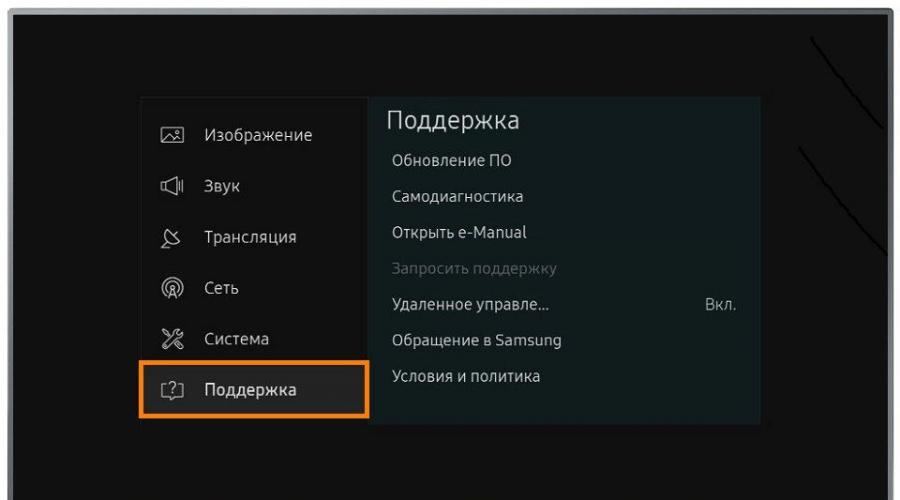
Baca juga
Berkat munculnya TV “pintar”, Smart TV dapat digunakan tidak hanya untuk menonton program. Perangkat ini memungkinkan Anda menginstal aplikasi untuk berbagai tujuan. Situasi muncul ketika program yang diinstal bekerja secara tidak benar atau bahkan menghasilkan kesalahan. Dalam hal ini, mengatur ulang pengaturan ke pengaturan awal (pabrik) akan membantu. Mari kita lihat cara me-reboot sendiri Samsung Smart TV dari seri yang berbeda.
Penyebab kegagalan perangkat lunak
Ada beberapa alasan kegagalan perangkat lunak. Yang paling populer adalah:
- Dilaksanakan di server pabrikan pekerjaan teknis. Kelancaran pengoperasian diamati dengan menyalakan perangkat setelah bekerja.
- Tidak ada koneksi internet atau kecepatan penerimaan data rendah. Untuk mengatasinya, Anda perlu memeriksa pengaturan jaringan Anda dan memasukkan nilai server DNS secara manual.
- Versi usang firmware. Anda perlu mengunduh firmware dari Internet versi baru di bawah model tertentu TELEVISI. Jika Anda menginstal firmware untuk seri yang berbeda, Anda dapat membahayakan Smart TV Anda.
- Instalasi dan pengoperasian aplikasi salah. Untuk memperbaikinya, Anda perlu memperbarui atau menginstal ulang program.
- Kurangnya memori.
- Memori cache di browser itu sendiri kelebihan beban (memori harus dibersihkan secara berkala).
- Versi lama perangkat lunak.
Masalah di atas hanyalah sebagian dari penyebab kegagalan perangkat lunak. Jika perlu untuk memperbaiki pekerjaan yang salah, tidak selalu mungkin untuk melakukannya sendiri. Jika situasinya tidak dapat diperbaiki, paling-paling solusi sederhana Pengaturan TV akan diatur ulang ke pengaturan aslinya (pabrik).
Apa yang akan terjadi pada TV setelah mengatur ulang pengaturannya?
Setelah menggunakan operasi reset pabrik, semuanya dilakukan dengan sendirinya aplikasi yang diinstal dan widget, pengaturan sistem dan TV itu sendiri akan hilang. Parameter TV akan sama seperti setelah membeli peralatan dari toko. Setelah mengatur ulang semua pengaturan, penyebab kegagalan perangkat lunak juga akan hilang (jika masalahnya ada pada pengaturan tersebut dan bukan pada perangkat keras).
Masalah yang sering terjadi pada kegagalan adalah kurangnya pengetahuan tentang tindakan apa yang telah dilakukan sebelumnya. Contohnya adalah aktivitas anak yang bisa “mengklik” bagian menu dan mengubah pengaturan yang ada. Dalam sebagian besar kasus ini, mengatur ulang pengaturan akan menjadi satu-satunya cara untuk mengembalikan perangkat ke pengoperasian normal.
Reset instruksi untuk berbagai seri
Tata cara reboot Smart TV tergantung dari seri pabrikannya sendiri. Yang paling sering membedakan setiap seri adalah remote controlnya kendali jarak jauh yaitu dengan cara masuk ke menu TV. Selanjutnya, kami akan mempertimbangkan instruksi untuk setiap seri secara terpisah.
Seri D
Untuk mengatur ulang parameter TV Samsung seri D, ikuti prosedur berikut:
- Temukan tombol "Keluar" pada remote control Anda. Tekan dan tahan selama 10 detik. Akibatnya, bagian TV akan terbuka dengan jendela pesan berikut: “Memulihkan semua pengaturan ke nilai default.”
- Sebagai persetujuan, Anda harus mengklik tombol “OK”.
Dalam model ini, me-reboot Smart TV sangatlah mudah. Namun, pada model Samsung lainnya, tombol persetujuan tidak akan aktif. Oleh karena itu, cara ini tidak akan berhasil. Kami akan melihat cara memperbarui sistem pada model lain di bawah.
Seri K
Jika Anda adalah pemilik TV Samsung seri K, untuk mengatur ulang pengaturan ke pengaturan pabrik, Anda perlu mengikuti langkah-langkah berikut.

- Temukan tombol "Menu" pada remote control Anda.
- Pergi ke bagian dukungan.
- Selanjutnya, Anda harus memilih item diagnosis mandiri.
- Di menu diagnostik, temukan "Reset".
- Sistem akan meminta Anda memasukkan kode PIN. Nilai defaultnya adalah angka “0000” (jika Anda pertama kali mengubah nilai default, masukkan kode Anda).
- Langkah terakhir adalah mengonfirmasi bahwa semua pengaturan telah diatur ulang.
Setelah algoritma selesai, TV akan reboot dengan pengaturan baru. Semua aplikasi yang diinstal sebelumnya akan dihapus.
Seri J
Ini model Samsung memiliki algoritma yang mirip dengan seri sebelumnya yang sedang dipertimbangkan. Perbedaannya terletak pada cara Anda menavigasi menu TV. Prosedurnya terlihat seperti ini:
- Dengan menggunakan remote control, buka menu TV (untuk ini gunakan tombol “Menu”, “Menu123”).
- Temukan bagian dukungan dan buka.
- Selanjutnya, Anda perlu pergi ke diagnosis mandiri dan menemukan item “Reset”.
- Anda harus memasukkan kode default (digit “0000”) dan mengonfirmasi tindakan. Jika sebelumnya Anda mengubah nilai kode, Anda harus memasukkan nomor baru.
Setelah menyelesaikan langkah-langkah algoritma di atas, TV akan kembali ke pengaturan default.
Seri H
Untuk Smart Samsung seri H Anda perlu melakukan hal berikut:
- Buka menu TV menggunakan tombol Menu atau Keypad.
- Buka Dukungan/Diagnosis Mandiri/Reset.
- Memasukkan kode PIN di jendela dan menekan konfirmasi akan mengembalikan Smart ke pengaturan pabrik.
Seri F
- Untuk masuk ke menu pintar, tekan tombol “Menu” atau “Lainnya”.
- Selanjutnya ikuti langkah yang sama seperti pada uraian sebelumnya yaitu: Support / Self-diagnosis / Reset.
- Setelah memasukkan kode PIN, sistem akan meminta Anda menekan tombol konfirmasi.
TV akan otomatis mati dan hidup yang menandakan pengaturan sudah diatur ulang. Semua pengaturan dan aplikasi akan dikembalikan ke versi pabrik.
Seri E
- Untuk masuk ke menu TV, Anda harus memilih “Menu” pada remote control.
- Pergi ke bagian dukungan.
- Temukan item diagnosis mandiri dan langkah “Reset” di dalamnya.
- Memasukkan kode yang benar dan mengonfirmasi tindakan yang dilakukan akan mengembalikan pengaturan cerdas ke pengaturan pabrik.
Seri MQ dan LS
- Berbeda dengan seri sebelumnya, untuk masuk ke menu TV Anda perlu mencari tombol “Home” di remote control dan langsung menemukan item pengaturan di layar.
- Pilih "Dukungan".
- Selanjutnya, klik item diagnosis mandiri dan pilih “Reset”.
- Di jendela entri kode PIN (angka default adalah “0000”), masukkan nomor yang diperlukan dan selesaikan proses Smart restart menggunakan tombol “OK”.
Mematikan dan menghidupkan TV dengan sendirinya akan menunjukkan bahwa sistem telah dikembalikan ke bentuk aslinya.
Menyetel ulang pengaturan melalui Smart Hub
Pilihan alternatif jika aplikasi tidak berfungsi dengan benar adalah mengatur ulang pengaturan melalui Smart Hub. Fungsi ini Menghapus sepenuhnya memori semua aplikasi dan menginstal ulang aplikasi asli.
PENTING! Sebelum mencoba me-reboot sistem Anda menggunakan metode ini, Anda harus memeriksa sertifikasi TV Anda. Digit terakhir kode Ukraina pada stiker harus diakhiri dengan XUA dan kemudian diberi tanda berupa trefoil. Dalam kasus model yang tidak bersertifikat, operasi reset akan memblokir Smart Hub di tingkat wilayah.
Jika Anda sudah memeriksa sertifikasinya dan yakin ada, Anda dapat melanjutkan ke langkah reset. Untuk melakukan ini, Anda harus mengikuti rekomendasi berikut:
- Buka pengaturan TV Anda.
- Temukan item "Dukungan".
- Buka bagian "Diagnosis mandiri".
- Di bagian yang ditentukan, pilih fungsi " Atur Ulang Cerdas Pusat".
- Di jendela yang disorot, masukkan kode PIN Anda dan konfirmasikan tindakannya.
Setelah operasi reset, Anda harus membuka panel “APPS”. Di jendela yang muncul dengan informasi awal, Anda perlu mengklik "OK". Selanjutnya sistem akan menampilkan syarat dan kebijakan privasi. Untuk menyetujui, klik juga “OK”. Dengan mengikuti semua langkah di atas, semua aplikasi akan diinstal ulang. Untuk menentukan kebenaran operasinya, mereka harus diuji.
Samsung Cerdas TV adalah pilihan yang bagus. Jika Anda telah memilih Samsung Smart TV sebagai TV baru Anda, maka artikel ini adalah yang Anda butuhkan. Semua informasi tentang memperbarui perangkat lunak untuk Samsung TV akan disajikan lebih lanjut, dan yang tersisa hanyalah menyelesaikan langkah-langkah yang diperlukan.
Fitur merek Samsung
Mengapa TV khusus ini layak dipilih untuk digunakan, dan apa saja fitur positif dari merek Samsung? Pertama, tentu saja, nilai uang. Dalam ceruk harga ini, TV Samsung lebih baik dibandingkan dengan analognya dengan hadirnya sistem Smart TV, yang memungkinkan untuk mengubah pembelian baru menjadi komputer lengkap menggunakan keyboard. Sistem unik ini memungkinkan Anda memperbarui konten dan mengunduh aplikasi dari Internet secara gratis jika Anda memiliki akses Internet. Oleh karena itu, pembaruan Smart TV di TV Samsung ditawarkan, seperti pembaruan untuk aplikasi lain, sepenuhnya gratis.
Tampilkan "Super-PVA"

Semua Smart TV menampilkan tampilan SPVA terbaik di dunia. Artinya, setiap elemen seri tidak hanya berisi konten unik yang memungkinkan Anda bekerja secara efektif dengan Jaringan, tetapi juga kinerja eksternal yang melebihi ekspektasi rata-rata. Sedikit tentang teknologi SPVA (Super-PVA) yang dibekali serial Smart TV. Perbedaan khasnya adalah peningkatan sudut pandang dan peningkatan teknologi panel LCD PVA secara umum. Sistem organisasi piksel yang ditingkatkan pada gilirannya memungkinkan peningkatan kualitas gambar pada tampilan produksi apa pun.
Memperbarui Smart TV melalui Internet
Apakah mungkin untuk memperbarui sendiri TV Samsung, mengingat kerumitan kontennya dan kombinasi komponen yang unik? Ini adalah keunggulan lain dari merek ini - secara intuitif antarmuka yang jelas. Selain itu, Anda dapat menggunakan gerakan atau suara untuk mengoperasikan TV. Berkat Interaksi, peluang ini muncul antara lain.
Dan sekarang langsung tentang cara mengupdate diri

Untuk mengetahui cara memperbarui Smart TV Samsung 4 Series Anda, pertama-tama Anda harus menghubungkannya ke Internet. Ada dua opsi koneksi: melalui Wi-Fi atau kabel.
A) Koneksi Wi-Fi. Nama jaringan dan kata sandi akses diperlukan. Yang terbaik adalah tidak terhubung ke jaringan apa pun yang terdeteksi oleh perangkat.
- Tergantung pada model remote control, pilih tombol Home atau Menu. Dalam kedua kasus tersebut, Anda harus beralih dari item ini ke menu “Pengaturan”.
- Dari “Pengaturan” Anda harus pergi ke “Jaringan”.
- Di menu “Jaringan”, temukan “Buka pengaturan jaringan”.
- Dengan mengklik “Buka pengaturan jaringan”, lanjutkan dengan memilih jaringan. Dalam hal ini, opsi “Nirkabel”.
- Dari opsi yang muncul, pilih salah satu yang Anda perlukan dan masukkan kata sandi jaringan.
- Tunggu pesan “TV terhubung ke jaringan nirkabel».
Jika TV tidak tersambung, periksa apakah kata sandi dan Caps Lock sudah benar. Dimungkinkan juga untuk me-reboot router Wi-Fi; masalahnya mungkin ada. Bagaimana cara memperbarui seri Samsung TV 4 tanpa Internet? Jika tidak ada koneksi berulang kali, hubungi penyedia Anda. Internet harus terhubung.
Jika Anda memiliki koneksi stabil dan koneksi aktif, ikuti petunjuknya, Anda akan menghubungkan jaringan dalam waktu kurang dari 10 menit.
B) Koneksi melalui kabel.
Bagaimana cara memperbarui Smart TV Samsung seri 4 melalui koneksi kabel?
Untuk terhubung melalui router:
- Kabel WAN dimasukkan ke router. Kabel LAN dimasukkan ke TV dan router. Titik koneksi di TV kabel LAN ditunjukkan dengan huruf yang sesuai.
- Masuk ke menu TV menggunakan tombol Home atau Menu pada remote control (tergantung model remote control).
- Dari menu, pilih Pengaturan.
- Dalam "Pengaturan" - "Jaringan".
- Maka Anda harus pergi ke "Buka Pengaturan Jaringan".
- Jenis jaringan - “Kabel”.
- Tunggu hingga koneksi selesai dan muncul pesan “TV terhubung ke Internet”.
Langkah Terakhir

Setelah koneksi ke Internet melalui opsi jaringan apa pun selesai, pertanyaan tentang cara memperbarui Smart TV Samsung Seri 4 masih tetap relevan - lagipula, sejauh ini kami hanya menyelesaikan sebagian dari apa yang diperlukan.
- Di item “Menu” (“rumah” atau tombol Menu), pilih item “Dukungan”.
- Kemudian - “Pembaruan Perangkat Lunak”.
- “Perbarui sekarang” - TV akan memeriksa pembaruan.
- Jika ada versi baru, opsi “Perbarui sekarang?” Pilih jawaban "Ya".
- Tunggu hingga TV melakukan booting firmware baru, jangan matikan.
- Setelah mengunduh pembaruan, TV akan mati dan hidup kembali dengan sendirinya.
Siap! Anda berhasil menginstal sendiri pembaruan perangkat lunak untuk TV Samsung Anda.
Kesimpulannya
Kami harap artikel ini menarik bagi Anda dan Anda dapat menemukan semua jawaban atas pertanyaan tersulit. Terima kasih atas perhatian Anda, para pembaca yang budiman.
Ada 10 cara utama memulihkan WiFi di TV modern. Kebanyakan di antaranya melibatkan perbaikan pengaturan jaringan nirkabel Anda. Parameter yang diperlukan aktif Perangkat Samsung, LG, Panasonic dan Sony dapat diubah di rumah, tanpa menghubungi pusat pelayanan.
Mari kita pertimbangkan semua cara utama untuk memperbaiki kesalahan konfigurasi:
1. Nyalakan ulang TV dan router
Langkah pertama yang harus dilakukan jika WiFi di TV tidak berfungsi adalah dengan me-reboot Smart TV dan router. Kerusakan mungkin bersifat perangkat lunak dan dapat dengan mudah diperbaiki dengan menginisialisasi ulang driver perangkat. Untuk mengatur ulang TV Anda, matikan dan hidupkan kembali. Beberapa ahli juga menyarankan untuk melepas steker dari stopkontak lalu menyambungkannya kembali. Saran ini masuk akal untuk TV yang tetap terhubung jaringan lokal bahkan setelah mematikan layar.
Saat me-reboot router, Anda harus menunggu 10-20 detik antara mematikan dan menghidupkan. Selama waktu ini, sesi Internet sebelumnya akan ditutup di sisi penyedia. Oleh karena itu, koneksi akan dibuat kembali, dengan pengaturan ulang. Saat Smart TV dan router menyala kembali, coba sambungkan ke WiFi.
2. Menentukan data koneksi secara manual
Menggunakan menu bawaan Smart TV, navigasikan ke Pengaturan koneksi WiFi. Pilih mode manual untuk menentukan pengaturan jika server DHCP dinonaktifkan pada router dan koneksi terputus deteksi otomatis parameter tidak berfungsi. Di baris "Alamat IP", masukkan IP apa pun dari rentang lokal. Alamat awal dan akhir yang valid tersedia untuk klarifikasi di panel admin router.
Di bidang “Subnet Mask”, Anda harus menunjukkan bagian mana dari rentang IP yang akan digunakan untuk menangani klien jaringan lokal. Nilai umum untuk parameter ini adalah 255.255.255.0. Di baris “Gateway”, masukkan alamat IP router yang digunakan untuk masuk ke pengaturan.

Nasihat! Subnet mask dan gateway juga dapat diperiksa melalui komputer mana pun yang terhubung ke router Anda. Untuk melakukan ini, pilih baris perintah V menu konteks tombol "Mulai". Di jendela yang terbuka, masukkan perintah: “ipconfig /all” dan tekan “Enter”.
3. Mengatasi masalah kesalahan server DNS
Metode ini sangat relevan untuk TV Samsung. Mengakses Internet dan konten multimedia melalui Smart Hub sulit dilakukan saat server Samsung kelebihan beban. Dengan menentukan alamat server DNS Anda, koneksi ke sumber daya Internet akan dilakukan secara langsung, tanpa menggunakan infrastruktur pabrikan.
Alamat server DNS ditentukan dalam dukungan penyedia. Anda juga dapat menggunakan DNS publik gratis. Layanan ini disediakan oleh Google, Yandex, dan OpenDNS. Misalnya saja menggunakan alamat Server Google cukup masukkan IP server utama: 8.8.8.8 dan tambahan: 8.8.4.4. Jika tidak ada kolom teks untuk memasukkan server alternatif, masukkan hanya alamat pertama di pengaturan DNS.
4. Menggunakan metode koneksi WiFi yang berbeda
Jika Anda membuat sambungan dengan memasukkan kata sandi jaringan nirkabel secara manual, coba sambungkan melalui WPS. Teknologi Wi-Fi Pengaturan Terproteksi memungkinkan Anda mengaktifkan mode koneksi cepat di pengaturan TV. Setelah ini, mode serupa harus diaktifkan di router. Hal ini dilakukan melalui panel kontrol atau tombol khusus di bagian belakang casing.

Untuk masuk ke antarmuka web router, balikkan perangkat dan cari stiker dengan informasi login Anda. Biasanya terletak di sisi bawah dan menentukan alamat IP default, nama pengguna dan kata sandi. Masukkan IP di browser apa pun dan berikan informasi akun, tersedia pada stiker. Lalu buka bagian “WPS” dan aktifkan fitur ini. Koneksi cepat akan tersedia dalam 1-2 menit.
Dalam kasus di mana protokol WPS digunakan pada awalnya, tapi saat ini koneksi tidak dapat dibuat, masukkan informasinya modus manual. Saat menyambung ke jaringan tersembunyi, Anda tidak hanya perlu menentukan kunci akses, tetapi juga nama Wi-Fi(SSID). TV dengan versi sebelumnya firmware tidak selalu mendukung pencarian jaringan tersembunyi. Oleh karena itu, sebelum memperbarui perangkat lunak, disarankan untuk menghapus penyembunyian nama jaringan di pengaturan router.
5. Atur ulang pengaturan TV
Cara cepat yang dalam beberapa kasus membantu menyelesaikan masalah WiFi di Smart TV adalah dengan mengembalikan pengaturan pabrik. Sebelum menjalankannya, disarankan untuk menulis ulang nilai parameter utama yang tidak terkait dengan jaringan. Setelah reset, Anda dapat mengembalikannya berdasarkan informasi yang tercatat. Jalur menu untuk mengembalikan pengaturan pabrik pada model TV populer:
- LG: “Pengaturan -> Lanjutan -> Umum -> Reset ke pengaturan pabrik.”
- Samsung: “Dukungan -> Diagnosis Mandiri -> Atur Ulang.”
- panasonic: “Pengaturan -> Menu sistem -> Pengaturan awal.”

Memperhatikan! Saat memasang pengaturan pabrik, tidak hanya itu parameter standar jaringan. Pengaturan gambar, suara, hemat energi, dan fungsi Smart TV lainnya tidak akan disimpan.
6. Mengubah lokasi router
Masalah dengan jaringan nirkabel di TV mungkin disebabkan oleh buruknya penerimaan sinyal dari router. Jika memungkinkan, dekatkan router ke Smart TV dan pasang agar gangguan pada jalur gelombang radio lebih sedikit. Hambatan utama transmisi sinyal adalah dinding, perabot dan peralatan rumah tangga yang berfungsi.
Menyediakan koneksi yang lebih baik Menggunakan WiFi, memasang titik akses di lokasi yang tinggi akan membantu. Misalnya, Anda bisa meletakkan router di lemari atau menggantungnya di atas pintu. Jika tidak memungkinkan untuk memindahkan router lebih dekat ke TV, sambungkan lebih dari satu antena yang kuat. Semakin tinggi penguatan antena, semakin baik jaringan bekerja di Smart TV.
7. Menemukan masalah pada router WiFi
Kesulitan menyambung ke jaringan nirkabel mungkin disebabkan oleh pengaturan yang salah router. Untuk mengubahnya, buka panel kontrol. Buka tab DHCP dan pastikan server DHCP diaktifkan dan berfungsi dengan baik. Saat dimatikan, TV dan lainnya perangkat jaringan alamat IP lokal tidak akan diberikan secara otomatis. Perutean normal dan akses Internet tidak dapat dilakukan.

Periksa tab "Keamanan" di pengaturan router. Jika pemfilteran klien berdasarkan alamat MAC diaktifkan, nonaktifkan. Pada router ASUS, TP-Link, D-Link, Huawei dan beberapa produsen lainnya, alamat MAC perangkat apa pun dapat dimasukkan ke dalam “ daftar putih" Di masa mendatang, koneksi perangkat dari daftar ini tidak akan diblokir, sehingga pengoperasian normal akan dipulihkan. Wi-Fi berfungsi di TV.
Alamat MAC Smart TV ditentukan dalam pengaturan. Jalur pastinya berbeda-beda bergantung pada merek; pada sebagian besar TV dari produsen populer, informasi yang diperlukan ada di menu:
- Samsung: “Dukungan -> Hubungi Samsung -> Panah bawah -> antarmuka nirkabel MAC.”
- LG: “Pengaturan -> Dukungan -> Informasi Produk.”
- Philips: “Instalasi -> Pengaturan jaringan manual -> Lihat pengaturan jaringan-> Mulai".
Penting! Setelah menambahkan alamat MAC Smart TV ke daftar putih atau mengubah pengaturan router lainnya, reboot. Untuk melakukan ini, gunakan item menu "Sistem" atau "Alat Sistem". Anda juga dapat menggunakan tombol daya pada casing atau mencabut sementara perangkat dari stopkontak.
8. Memperbarui firmware TV
Kebutuhan firmware TV pintar pembaruan tepat waktu. Kesalahan dapat menumpuk selama pengoperasian, mengakibatkan kesulitan menyambung ke Internet melalui WiFi. Tergantung pada model TV, pembaruan dapat dilakukan dengan beberapa cara:
- Melalui jaringan nirkabel;
- Menggunakan Internet kabel;
- Melalui perangkat penyimpanan USB eksternal (flash drive atau hard drive).
Jika WiFi di Smart TV Anda tidak berfungsi, gunakan opsi kedua atau ketiga untuk mengunduh perangkat lunak versi baru. Instruksi terperinci Pembaruan perangkat lunak biasanya diposting di situs web perusahaan yang memproduksi TV. Kemungkinan nama bagian yang diinginkan: “Bantuan”, “Dukungan” atau “Pusat Bantuan”.
Saat utilitas sedang berjalan, penting untuk tidak memutus atau mematikan daya perangkat. Gangguan apa pun dapat memengaruhi fungsi Smart TV di masa mendatang. Jangan gunakan firmware dari pihak ketiga untuk menghindari hilangnya layanan garansi.

9. Mengganti adaptor WiFi dengan yang eksternal
Metode ini tidak akan membantu memperbaiki masalah pada modul radio internal. Namun jika ini adalah alasan terjadinya kesalahan koneksi, gunakan perangkat eksternal. Faktor bentuk adaptor WiFi tersebut menyerupai flash drive biasa. Seperti kebanyakan perangkat lainnya, perangkat ini berfungsi saat tersambung ke TV melalui USB.
Ada jenis adaptor lain untuk penerimaan WiFi yang dijual. Mereka memiliki antena multiarah eksternal yang memberikan penerimaan sinyal lebih baik dari router. Disarankan untuk menyambungkan modul tersebut melalui kabel ekstensi USB, menempatkannya agak jauh dari TV. Berkat koneksi ini, gangguan dari Smart TV yang sedang berjalan akan diminimalkan, dan kecepatan pertukaran data akan meningkat.

Tip penting!
Video pelatihan: Menghubungkan TV ke jaringan WI-FI
10. Menggunakan sambungan kabel
Kerusakan modul radio di TV adalah alasan utama mengapa tips sebelumnya mungkin tidak membantu menyelesaikan masalah. Jika Anda sudah mencoba semua cara mengatasi kesulitan WiFi, kemungkinan besar ada masalah hardware. Disarankan untuk membawa perangkat ke pusat layanan. Dalam masa garansi, modul WiFi akan diganti secara gratis.
Jika tidak memungkinkan untuk membawa perangkat ke bengkel, Anda dapat menggunakan sambungan kabel. Untuk melakukannya, masukkan salah satu ujung kabel daya ke port “LAN” di router, dan sambungkan ujung lainnya ke TV. Router biasanya memiliki 2-4 output Ethernet; Anda dapat menggunakan salah satunya untuk menyambungkan TV.

TV modern adalah perangkat yang mirip dengan komputer, ponsel cerdas, atau tablet. Dan sangat sering terjadi kegagalan program pada perangkat seperti itu, yang disebabkan oleh kesalahan perangkat lunak atau kegagalan fungsi perangkat.
Ini dapat memanifestasikan dirinya dalam cara yang sangat berbeda, misalnya:
- reboot perangkat secara acak
- perangkat macet (gambar macet atau hilang, mungkin ada suara).
- berhenti merespons penekanan tombol pada remote control.
- Membeku saat berpindah mode.
Apa yang harus Anda lakukan pertama kali jika TV Anda tidak berfungsi?
Rekomendasi dari semua produsen adalah sama. Jika TV berperilaku tidak normal, hal pertama yang harus dilakukan adalah menyalakan ulang TV. Ini berarti TV akan memulai kembali semua program yang diperlukan untuk pengoperasian.
Cara me-reboot TV Anda
Putuskan sambungan perangkat dari jaringan (jangan hanya mematikannya dengan remote control, tetapi cabut steker dari stopkontak selama 15-20 detik) dan hidupkan kembali, LED siaga dapat berfungsi sebagai panduan jika itu padam, TV sudah mati sepenuhnya. Jika TV tidak rusak, maka setelah terputus dari jaringan dan memulai ulang Perangkat akan mulai dan seharusnya berfungsi.
Mengapa TV tidak berfungsi? Ada 2 kemungkinan kasus:
- Pertama kesalahan perangkat lunak, muncul karena cacat perangkat lunak, biasanya tersebar luas; dalam hal ini, produsen menyarankan untuk menunggu pembaruan perangkat lunak untuk menghilangkan kesalahan tersebut.
- yang paling menyedihkan kedua adalah kegagalan elemen apa pun atau pengoperasiannya yang tidak stabil televisi masa kini terdapat chip utama yang berisi prosesor dan pengontrol, serta chip memori dan elemen lainnya.
Apa yang bisa kami katakan? Menggunakan perangkat seperti itu tidak nyaman, jadi jika Anda dapat menggantinya segera setelah pembelian, maka lebih baik melakukannya, tetapi jika lebih banyak waktu telah berlalu, kirimkan TV ke pusat layanan untuk mengatasi masalah tersebut. tetap.
Jika pekerjaan yang tidak stabil Jika TV disebabkan oleh kegagalan fungsi, cepat atau lambat TV tidak akan menyala sama sekali.
Peralatan Philips dicirikan oleh pengoperasian yang tidak stabil, menurut ulasan pengguna.
Mengetahui cara me-reboot TV Samsung dan LG disarankan untuk semua pemilik penerima televisi ini. Operasi sederhana ini akan membantu Anda mengatur ulang perangkat jika macet, karena tindakan pengguna yang salah, pengoperasian yang salah, atau dalam kasus lain.
Paling sering, perangkat perlu di-boot ulang karena kesalahan perangkat lunak yang mengganggu pengoperasian penerima televisi. Penyebabnya mungkin adalah penurunan tegangan, versi lama perangkat lunak, tindakan pengguna yang salah, lelucon kekanak-kanakan, kekurangan memori, dll.
Jika Internet dimatikan saat menginstal atau memperbarui aplikasi di menu smart TV, Smart Hub mungkin diblokir. Untuk memulihkannya agar berfungsi, Anda juga perlu melakukan boot ulang penerima televisi.
Apa yang akan terjadi pada TV setelah mengatur ulang pengaturannya?

Setelah mengatur ulang TV, pengaturan pabrik perangkat akan dikembalikan. Semua perubahan yang dilakukan oleh pengguna, termasuk widget dan aplikasi yang diinstal di menu smart TV, serta saluran TV yang dikonfigurasi akan dihapus. Semua masalah, kecuali terkait perangkat keras, juga akan hilang.
Jika kerusakan tetap ada, kemungkinan besar ini berarti kerusakan pada penerima televisi itu sendiri. Dalam hal ini, Anda perlu membawa perangkat ke pusat layanan untuk diperbaiki. TV Samsung atau LG.
Perlu Anda ketahui bahwa meskipun Anda me-reboot penerima televisi, versi firmware-nya tetap tidak berubah, mis. tidak mungkin untuk mengatur ulang ke yang lama.
Cara me-reboot TV Samsung
Untuk menyesuaikan pengoperasian peralatan Samsung, Anda perlu mengetahui seri dan model perangkat. Proses ini dilakukan secara berbeda pada perangkat yang berbeda.

LG TV melakukan boot ulang sebagai berikut.
Anda perlu menekan panel kontrol Tombol Beranda dengan gambar rumah untuk masuk ke menu TV. Di sini Anda perlu membuka " Pengaturan", bagian ini dapat ditemukan dengan ikon roda gigi yang digambar.
Selanjutnya, Anda perlu mengklik tombol dengan gambar tiga titik vertikal dan membuka tab “Umum”. Di sini Anda harus mengklik "Reset ke pengaturan pabrik". Dilarang mematikan alat penerima televisi saat pengoperasian sedang dilakukan.

Jika opsi “Keamanan” diaktifkan, Anda harus memasukkan kode PIN untuk memulai ulang penerima TV.
Kesimpulan
Jika layar TV Anda tidak berfungsi karena kesalahan perangkat lunak, Anda perlu memulai ulang perangkat dan mengatur ulang ke pengaturan pabrik untuk memperbaiki masalah tersebut. Prosedur ini memungkinkan Anda memulihkan parameter penerima televisi dan menghapus semua perubahan yang dilakukan oleh pengguna, termasuk perubahan salah yang mengakibatkan operasi yang salah layar televisi.
Reboot dapat dilakukan dari menu panel TV untuk LG, Samsung atau peralatan merek lainnya. Prosedurnya berbeda tidak hanya pada perangkatnya produsen yang berbeda, tetapi juga tergantung pada rentang model dan tahun pembuatan perangkat dari satu perusahaan.